
Բովանդակություն:
- Հեղինակ John Day [email protected].
- Public 2024-01-30 09:46.
- Վերջին փոփոխված 2025-01-23 14:48.


SpaceBall 4000-ը (համարժեք է 5000FLX- ին, բայց ոչ 5000-ին) սերիական վրա հիմնված 3D մկնիկ է ՝ 12 կոճակով, որը կարող եք ebay- ից գնել 20 դոլարից ցածր գնով: Դրանք հարմար են 3D գրաֆիկայի ձևավորում կատարելու համար, քանի որ կարող եք մոդելները տեղափոխել երեք առանցքների երկայնքով և պտտել դրանք պարզապես գնդակը շարժելով: Վերջերս ես ստեղծեցի Chrome ընդլայնում, որը թույլ է տալիս օգտագործել այն, օրինակ, TinkerCAD- ում: Կամ դուք կարող եք այն օգտագործել որպես վեց առանցքի 12 կոճակ ունեցող ջոյսթիք (ադապտորն ունի փոխարկելի ռեժիմ, որը հնարավորություն է տալիս ակտիվացնել այդ ռեժիմը), ինչպիսիք են Descent- ը:
Ես ցույց կտամ, թե ինչպես կարող եք $ 5 -ով սարքել SpaceBall- ի համար USB ադապտեր, որը նրան ստիպում է ընդօրինակել շատ ավելի նոր SpaceMouse Pro- ի գործառույթների մեծ մասը, այնպես որ կարող եք այն օգտագործել 3DConnexion- ի վերջին վարորդների հետ:
Նախագծի մասեր
- STM32F103C8T6 զարգացման նվազագույն տախտակ. Կամ այսպիսի սև դեղահատ (առաքվել է 1,90 դոլար), կամ այսպիսի կապույտ դեղահատ (առաքվել է 1,94 դոլար); եթե դուք օգտագործում եք կապույտ հաբը, ապա, ամենայն հավանականությամբ, ձեզ հարկավոր կլինի կպցնել լրացուցիչ դիմադրություն (հավանաբար 1.8K); եթե դուք օգտագործում եք սև հաբը, կա մի պոտենցիալ (բայց դա տեղի չունեցավ, երբ ես այն փորձեցի SP3232 տախտակի հետ), որ դուք կունենաք էներգիայի մատակարարման որոշ խնդիրներ և կպահանջեք մետաղալար ուղղակիորեն կպցնել տախտակի վրա գտնվող դիոդին:
- Այս տիպի SP3232 TTL- ից RS232 DB9 արական տախտակ (ebay 3.09 դոլար):
Գործիքներ:
- USB to UART ադապտեր ՝ բեռնիչը մշակման տախտակին բեռնելու համար: Եթե ձեր շուրջը նստած է, ապա դրա համար կարող եք օգտագործել Arduino- ն, կամ aliexpress- ի բազմաթիվ USB to UART ադապտերներից մեկը ՝ մոտ 1 դոլարով:
- զոդման երկաթ
- համակարգիչ Arduino IDE- ի գործարկման համար:
Քայլ 1: Բեռնեք բեռնիչ և պատրաստեք Arduino միջավայր

Հետևում է սույն հրահանգի 1 -ին և 2 -րդ քայլերին `բեռնախցիկը բեռնաթափելու համար և պատրաստելու Arduino IDE- ն տախտակի համար (չնայած կարող եք բաց թողնել GameControllers գրադարանը):
Եթե ունեք կապույտ դեղահատ, չափեք դիմադրությունը PA12- ի և 3.3V- ի միջև: Եթե դա զգալիորեն գերազանցում է 1.5K- ը, այս երկու կապում արեք դիմադրիչ ՝ զուգահեռելով առկա դիմադրությունը և իջեցնելով այն մինչև 1,5K: Եթե դուք չափել եք 10K, ապա պետք է տեղադրեք 1.8K դիմադրություն: (Նկատի ունեցեք, որ կապույտ դեղահատերի դասավորությամբ որոշ տախտակներ սև գույն ունեն: Նրանց առանձնացնելու եղանակը կայանում է նրանում, որ կապույտ հաբերի դասավորությունը ներառում է 5V տող):
Քայլ 2: Միացրեք սերիական խորհուրդը

Կապեք RS232 ադապտերի և դեղահատերի միջև հետևյալ կապերը.
- VCC - V3
- ԳՆԴ - Գ
- TXD - A10
- RXD - A9
- RTS - B11
SpaceBall- ը միացրեք RS232 ադապտերին: Միացրեք հաբը USB պորտի մեջ: Սպասեք մի քանի վայրկյան: Եթե ամեն ինչ լավ ընթանա, SpaceBall- ը երկու ազդանշան կթողնի: Սա ցույց է տալիս, որ էլեկտրական միացումները լավ են: Եթե խնդիրներ ունեք, տե՛ս «Ի՞նչ անել, եթե այն թույլ է»: քայլ.
Քայլ 3. Տեղադրեք ուրվագիծը գրատախտակին
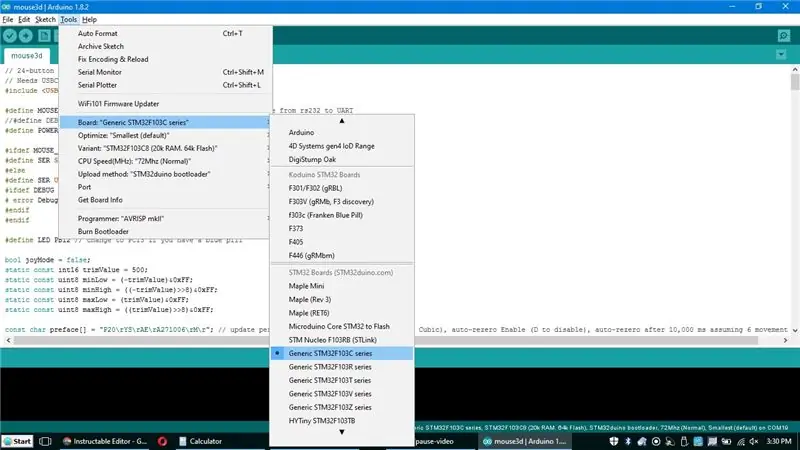

Տեղադրեք իմ Mouse3D ուրվագիծը Arduino- ում: Եթե ունեք Կապույտ դեղահատ, խմբագրեք LED գիծը ՝ որպես PC13 ՝ Սև դեղահատի PB12- ի փոխարեն:
Միացրեք հաբը ձեր համակարգչին:
Գնալ դեպի Գործիքներ | Նստեք և ոլորեք ներքև ՝ ընտրելու Generic STM32F103C շարքը:
Սեղմեք Վերբեռնում (աջ սլաք) կոճակը Arduino IDE- ում:
Վերջ: Այժմ դուք ունեք ադապտեր: Անջատեք այն և նորից միացրեք այն ՝ այն օգտագործելու համար: Խորհուրդ եմ տալիս դրա համար ներբեռնել վերջին 3D Connexion վարորդները: Ձեր ադապտորը ստիպում է սարքին ձևացնել SpaceMouse Pro, բացառությամբ, որ այն բացակայում է SpaceMouse Pro- ի վերջին երեք կոճակներից:
Կարող եք նաև SpaceBall- ը գործարկել որպես ընդհանուր USB ջիստիկ (չափագրել Win-R joy.cpl- ով Windows- ում): USB ջոյսթիք ռեժիմին անցնելու համար սեղմեք 4, 5, 6 և 2 կոճակները միաժամանակ: SpaceMouse Pro- ին վերադառնալու համար կամ վերակայեք ադապտորը (անջատեք և նորից միացրեք, կամ սեղմեք դրա վերակայման կոճակը) կամ սեղմեք 4, 5, 6 և 1 կոճակները:
Քայլ 4. Ի՞նչ անել, եթե այն թուլացած է:

Եթե ձեր բախտը չի բերում, կարող եք պարզել, որ SpaceBall 4000 -ը թերհզոր է, կամ սկզբում կամ չի ազդում: Մեկ այլ ախտանիշ է կոճակների սեղմումներ ուղարկելը (դրանք կարող եք դիտել joy.cpl- ով Windows- ում), բայց ոչ գնդակի շարժումը:
Այդ դեպքում, դուք ցանկանում եք UART-to-RS232 փոխարկիչի սնուցման աղբյուրը փոխել 3.3 Վ-ից մինչև 5 Վ: Եթե ձեր STM32 տախտակն ունի 5 Վ կապիչ (դա կապույտ դեղահատերն ունեն), դա հեշտ է. Պարզապես այն 3.3 Վ -ի փոխարեն միացրեք փոխարկիչի տախտակին: Եթե տախտակը չունի 5V քորոց (սև դեղահատերը չունեն այն), ապա ձեզ հարկավոր է էլեկտրահաղորդիչը կպցնել տախտակի վրայի դիոդին:
Խորհուրդ ենք տալիս:
Ստեղծեք ձեր սեփական ռոք խումբը Ekit Adapter (առանց Legacy Adapter), ոչ ավերիչ: 10 քայլ

Ստեղծեք ձեր սեփական ռոք խումբը Ekit Adapter (առանց Legacy Adapter), Ոչ ավերիչ. . Շնորհակալություն պարոն DONINATOR- ին Youtube- ում, ով տեսանյութ պատրաստեց ՝ մանրամասնելով իր նմանատիպ
USB- ից դեպի Serial TTL: 3 քայլ

USB to Serial TTL. Իմ որոշ PIC նախագծերի համար ինձ անհրաժեշտ է սերիական (RS232) ինտերֆեյս `իմ համակարգչի էկրանին որոշ հաղորդագրություններ տպելու համար: Ես դեռ ունեմ սեղանադիր համակարգիչ, որն ունի մեկ RS232 ինտերֆեյս, սակայն մեր օրերում համակարգիչների մեծամասնությունը փոխարենը ունեն USB ինտերֆեյս: Կարող եք ձեռք բերել dev
Comunicação Serial Com a Dragonboard 410c Usando Mezzanine 96 տախտակ Սենսորներ ՝ 7 քայլ

Comunicação Serial Com a Dragonboard 410c Usando Mezzanine 96boards Սենսորներ. O objetivo desse tutorial é Mostrar as etapas need á rias para configurar o ambiente de desenvolvimento, de modo que seja poss í vel comunicar com a Dragonboard 410c atrav é s de um um computador / notebook usando comunica & ccedi
Dremel 4000: 16 քայլ վերանորոգում

Dremel 4000- ի վերանորոգում. Այսպիսով, իմ աշխատավայրում ինչ -որ մեկը պատահաբար միացրեց իմ 110v անվանական Dremel 4000- ը 220v աղբյուրին: Thatխի քանակությամբ, որը ես դուրս էի գալիս, ես գրեթե համոզված էի, որ այն հեռու է: Բայց ես ամեն դեպքում փորձեցի շտկել և կռահել, թե ինչ, այդ գերմանացիները, անշուշտ, մեկ դժոխք էին
Պահել նկարներ Flickr- ից/o Ստանալ Spaceball Gif- ը Firefox- ում. 8 քայլ

Պահել նկարներ Flickr- ից/o Ստանալ Spaceball Gif- ը Firefox- ում. Եթե դիտել եք http://www.flickr.com կայքը և երբևէ փորձել եք պահպանել այն նկարը, որը թույլ չի տալիս ընտրել Բոլոր չափերը, հավանաբար գտել եք որ դուք չեք պահում պատկերը, այլ փոքր gif ֆայլ, որը կոչվում է " spaceball. " Ուսուցանող շոուները
